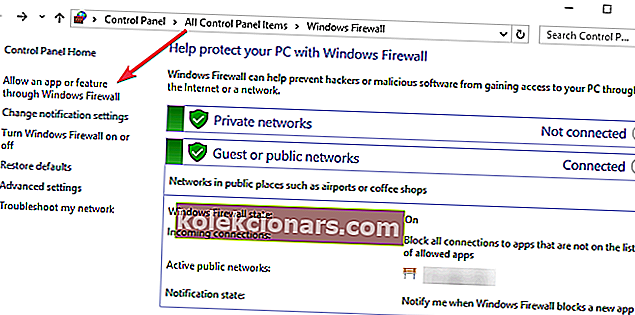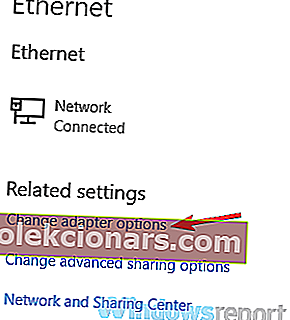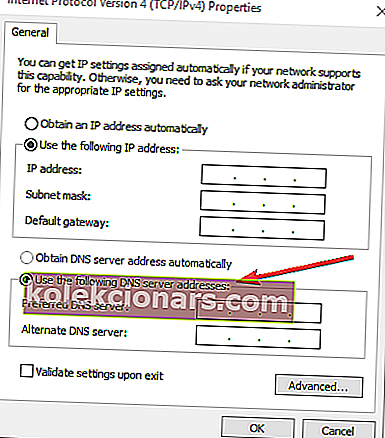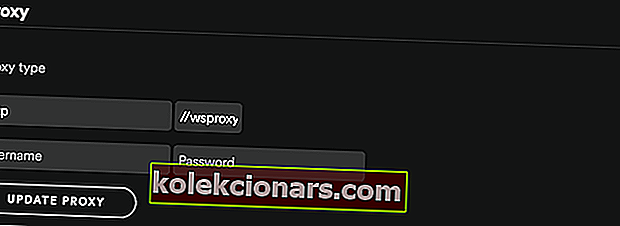Daudzi Windows 10 lietotāji, mēģinot izveidot savienojumu ar Spotify, saskārās ar 4. kļūdas kodu.
Neskatoties uz pilnīgu interneta savienojumu darbību, Spotify lietotāji saņēma kļūdas ziņojumu Nav konstatēts interneta savienojums. Atklājot interneta savienojumu, Spotify automātiski mēģinās atjaunot savienojumu.
Jautājums ir ļoti satraucošs Spotify lietotājiem, jo viņiem jāmaksā ikmēneša abonements, lai klausītos savu iecienīto mūziku.
Zemāk esošajā ceļvedī mēs varam sniegt virkni labojumu, kurus vērts izmēģināt. Mēs esam pārliecināti, ka viens no šiem risinājumiem novērsīs jūsu problēmu.
Ko nozīmē kļūdas kods 4 vietnē Spotify? Bieži vien Spotify 4. kļūdu izraisa nepareizi interneta savienojuma iestatījumi, tostarp DNS un starpniekservera problēmas. Retos gadījumos šo kļūdu var izraisīt arī programmatūras saderības problēmas, piemēram, nesaderīgi ugunsmūra iestatījumi.
Labojiet Spotify kļūdas kodu 4 5 vienkāršās darbībās
- Labojiet Spotify kļūdu, izmantojot Windows ugunsmūri
- Atspējojiet antivīrusu
- Mainīt DNS iestatījumus
- Izlabojiet 4. kļūdas kodu, mainot starpniekservera iestatījumus
- Pārinstalējiet Spotify
1. Izlabojiet Spotify kļūdu, izmantojot Windows ugunsmūri
Dažreiz atsevišķas lietotnes var bloķēt Windows ugunsmūris. Ja Spotify ir bloķēts, tas neizveidos savienojumu ar internetu.
Lai manuāli atbloķētu Spotify, jums jāveic šādas darbības:
- Nospiediet pogu Sākt un atveriet vadības paneli
- Noklikšķiniet uz Sistēma un drošība> Windows ugunsmūris
- Atlasiet Atļautās lietotnes
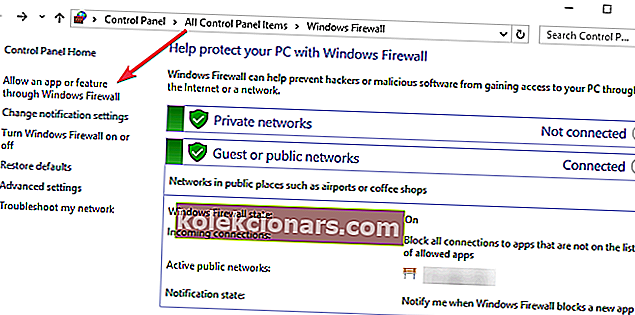
- Atrodiet Spotify lietotni un atzīmējiet tās izvēles rūtiņu
- Noklikšķiniet uz Labi un mēģiniet pārbaudīt, vai tas tagad darbojas
2. Atspējojiet antivīrusu
Dažos gadījumos jūsu antivīruss var bloķēt Spotify piekļuvi internetam.
Atveriet pretvīrusu programmatūru un atrodiet iestatījumus, kas dod iespēju programmatūru izslēgt.
Pārbaudiet, vai antivīrusu atspējošana nav ietekmējusi Spotify. Ja tas nedarbojās, noteikti ieslēdziet pretvīrusu.
- SAISTĪTĀS: 6 labākie pretvīrusu rīki ar neierobežotu derīgumu [2019 saraksts]
3. Mainiet DNS iestatījumus
Mēģiniet mainīt DNS iestatījumus. Dažreiz Spotify neatpazīst jūsu DNS, tāpēc labāk manuāli ievadīt citu DNS servera adresi.
Mainiet savus DNS iestatījumus, kā aprakstīts zemāk esošajā ceļvedī:
- Nospiediet pogu Sākt un atveriet vadības paneli
- Noklikšķiniet uz Tīkls un internets> atlasiet Tīkla un koplietošanas centrs
- Izvēlieties Mainīt adaptera iestatījumus
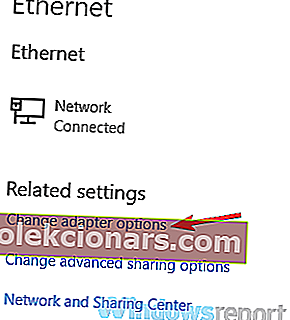
- Atveriet aktīvo tīkla adapteri> noklikšķiniet uz Rekvizīti
- Noklikšķiniet uz Interneta protokola versija 4 (TCP / IPv4)> atlasiet Rekvizīti
- Atlasiet Izmantot šīs DNS servera adreses
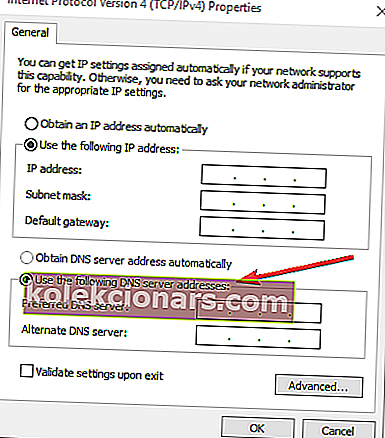
- Iestatiet Vēlamais DNS serveris uz 8.8.8.8> Alternatīvā DNS serveris uz 8.8.4.4
- Noklikšķiniet uz Labi> pārbaudiet, vai Spotify problēma ir novērsta.
- SAISTĪTĀ: 10 labākās mūzikas atpazīšanas programmatūras, kuras instalēt datorā
4. Izlabojiet Spotify 4. kļūdu, mainot starpniekservera iestatījumus
Daži lietotāji ziņoja, ka, mainot starpniekservera iestatījumus lietotnē Spotify, kļūda tika novērsta.
Lai izmantotu šo labojumu, rīkojieties šādi:
- Atveriet lietotni Spotify> dodieties uz logu Iestatījumi
- Noklikšķiniet uz Rādīt papildu iestatījumus
- Starpniekservera iestatījumos nolaižamajā izvēlnē atlasiet Automātiskā noteikšana> noklikšķiniet uz Atjaunināt starpniekserveri
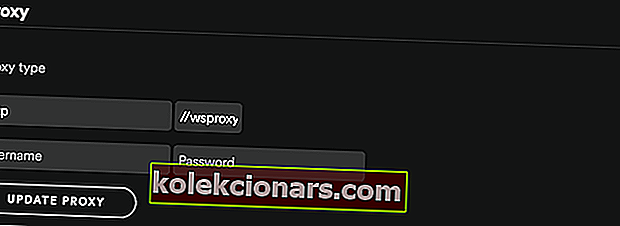
5. Pārinstalējiet Spotify
Ja neviena no iepriekš uzskaitītajām metodēm jums nedarbojās, mēģiniet atinstalēt lietotni un vēlreiz to atkārtoti instalēt.
Pirms mēģināt pārinstalēt Spotify, noteikti dublējiet atskaņošanas sarakstus.
Mēs ceram, ka vismaz viens no mūsu risinājumiem jums palīdzēja novērst Spotify kļūdas kodu 4. Ja vēlaties ieteikt citus labojumus, atstājiet tos zemāk esošajā komentāru sadaļā.
SAISTĪTĀS PĀRBAUDES VADLĪNIJAS:
- Kā novērst Kaut kas noiet greizi Spotify kļūda
- 15 labākā virtuālo mūzikas instrumentu programmatūra
- 12 labākā audio ierakstīšanas programmatūra operētājsistēmai Windows 10